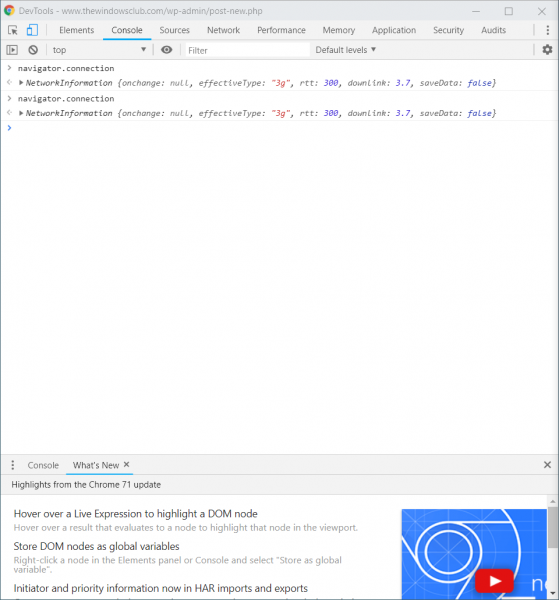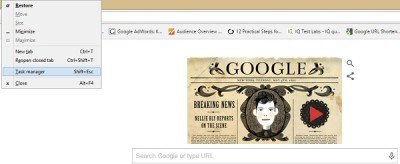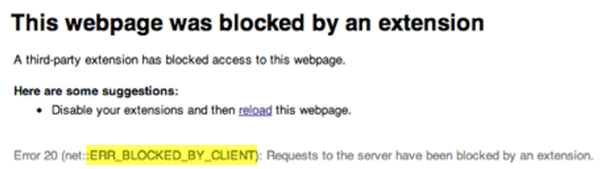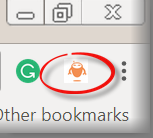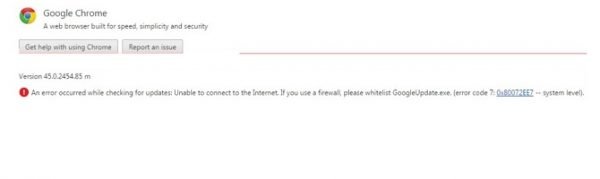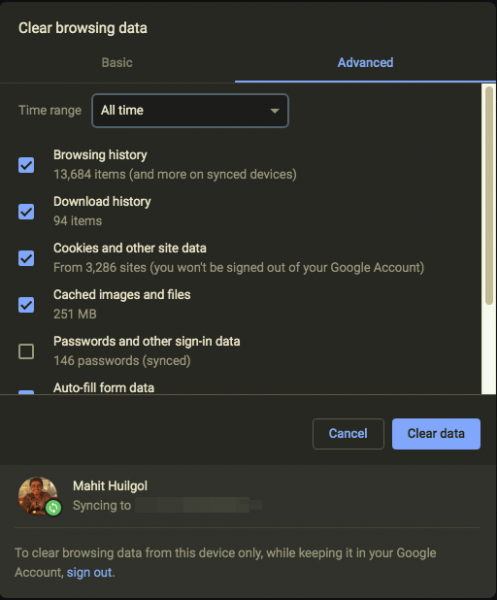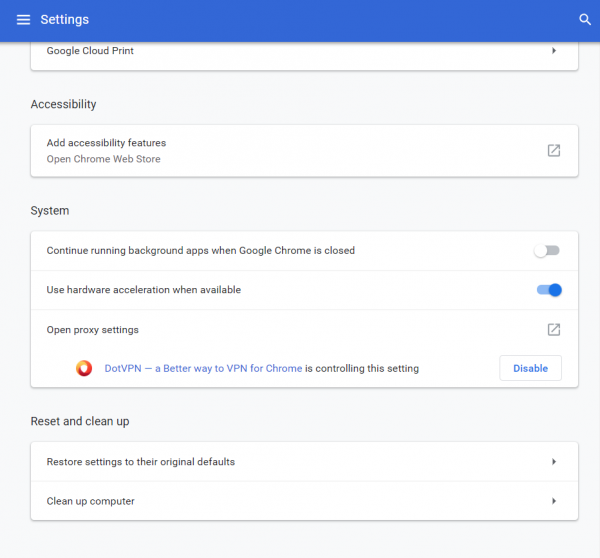Windows 10 работает на разных устройствах. К таким устройствам относятся настольные компьютеры, ноутбуки, гибридные устройства 2-в-1, мобильные телефоны, устройства IoT, банкоматы, гарнитуры смешанной реальности и многое другое. Говоря о гарнитурах смешанной реальности и гибридных устройствах 2-в-1, они используют модель взаимодействия на основе сенсорного управления и жестов, которая может столкнуться с проблемами при эмуляции версии Google Chrome для Win32. Это не связано с проблемами производительности или надежности, но в основном основано на опыте пользователя. Сегодня мы рассмотрим способы, с помощью которых мы можем включить в Google Chrome более удобный и оптимизированный пользовательский интерфейс, который поможет вам повысить удобство использования.
Заставьте Chrome работать лучше с устройствами с сенсорным экраном
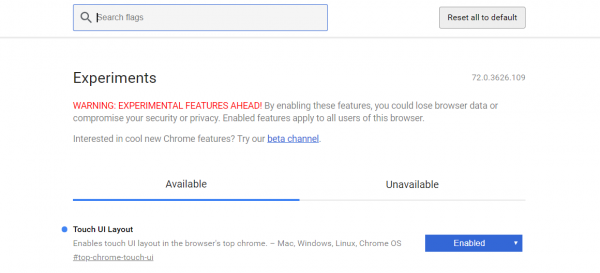
Откройте браузер Google Chrome и перейдите по следующему адресу: chrome: // flags
Найдите Touch UI Layout в окне поиска в верхней части страницы.
Затем переключите соответствующую запись на Включено.
Перезапустите Google Chrome, чтобы изменения вступили в силу.
Это позволит использовать сенсорный интерфейс в Google Chrome.
Разница между сенсорным и стандартным режимами
Разница между сенсорным дружественным режимом и режимом по умолчанию в Google Chrome незначительна. Вы не будете испытывать каких-либо серьезных изменений в пользовательском интерфейсе. Тем не менее, изменения, которые вы найдете, будут приветствоваться вами и заставят задуматься, почему вы никогда не получали этого раньше.

Когда этот режим активирован, все элементы, выровненные на странице, расположены на достаточном расстоянии. Это дает пространство для сенсорных и жестовых вводов. Кроме того, это дает пользователю более понятный и достаточно просторный пользовательский интерфейс.
Есть некоторые конкретные вещи, которые стоит иметь в виду,
- Этот сенсорный дружественный режим будет работать на устройстве независимо от того, в каком форм-факторе оно работает.
- Другой предпосылкой для того, чтобы этот режим был доступен в списке экспериментальных функций, является тот факт, что вы должны использовать Google Chrome версии 72 или новее.
Как вам новый сенсорный интерфейс в Chrome?